18 choses que vous devez faire
Publié: 2023-06-27Si vous changez d'hébergeur Web, changez de domaine ou passez à un nouveau CMS, vous devrez peut-être migrer votre site Web. Cependant, sans suivre une liste de contrôle de migration de site Web, vous pouvez rencontrer des problèmes. Par exemple, vous pourriez perdre votre classement dans les moteurs de recherche ou perturber votre expérience utilisateur.
C'est pourquoi il est très important de suivre une bonne liste de contrôle de migration de site Web pour rendre le processus aussi fluide que possible. Dans cet article, nous vous donnerons exactement cela et discuterons de quelques étapes clés pour assurer une migration de site Web réussie.
Allons-y !
Liste de contrôle de migration de site Web
1. Choisissez judicieusement votre timing
Si vous devez migrer votre site Web, il est préférable de choisir soigneusement votre timing. De cette façon, vous pouvez vous assurer que la migration de votre site a le moins d'effet sur vos visiteurs.
Bien sûr, pendant que vous migrez votre site, votre contenu sera indisponible pendant une courte période, vous êtes donc obligé d'assister à une petite baisse de trafic. Cependant, vous pouvez minimiser cet effet en évitant les heures de pointe pour migrer votre site Web.
Optez plutôt pour des périodes plus calmes comme très tôt le matin ou tard le soir. Évidemment, cela dépend de l'emplacement de vos serveurs et de la provenance de la majorité de votre trafic.
Si vous servez un public mondial, il peut être difficile de déterminer un moment où tous vos visiteurs dorment. Cependant, pour les petites entreprises qui desservent un public plus local, il peut être plus facile de migrer votre site à un moment qui perturbe le moins possible vos utilisateurs.
2. Informez vos clients
Aucune liste de contrôle de migration de site Web n'est complète sans en informer vos clients. Bien que vous puissiez planifier votre migration afin qu'elle soit plus pratique pour vos visiteurs, il est toujours important de les alerter du processus.
Par exemple, vous pouvez afficher un avis sur votre site Web ou envoyer directement un e-mail à vos abonnés. De cette façon, les clients savent qu'il faut éviter votre site Web pendant les travaux.
Ceci est particulièrement important pour un magasin de commerce électronique, car cela permet aux acheteurs de passer leurs commandes avant que votre site ne devienne indisponible. En conséquence, vous pouvez réduire les revenus que la migration de votre site Web peut entraîner.
3. Mettez votre site en mode maintenance
Une autre partie importante de notre liste de contrôle de migration de site Web consiste à mettre votre site en mode maintenance avant de commencer. Ceci est particulièrement pertinent si vous gérez un site Web multi-auteur, comme un site Web d'actualités ou un blog.
En mettant votre site en mode maintenance, vous pouvez vous assurer que les utilisateurs ne pourront apporter aucune modification à votre contenu pendant la migration. Par exemple, les rédacteurs ne pourront pas modifier ou publier des articles pendant cette période. Pendant ce temps, les visiteurs ne pourront pas voir ou interagir avec votre site.
WP Maintenance Mode est un plugin entièrement gratuit qui simplifie l'activation du mode maintenance dans WordPress :
Mieux encore, le plugin vous aide à préserver votre expérience utilisateur (UX) en créant un message de mode de maintenance personnalisé. De plus, vous pouvez également ajouter un formulaire de contact ou un formulaire d'abonnement à votre page de maintenance, afin que les visiteurs puissent être avertis lorsque la migration est terminée.
4. Faites une nouvelle sauvegarde de votre site Web
L'un des points les plus vitaux d'une liste de contrôle de migration de site Web consiste à effectuer une nouvelle sauvegarde de votre site. De cette façon, vous aurez sous la main une copie complète et à jour de votre site Web. Ensuite, si quelque chose ne va pas, il est très simple de restaurer votre site à son état d'origine.
Vous pouvez trouver des tonnes de plugins de sauvegarde pour vous aider à le faire. Cependant, Jetpack est un excellent choix :
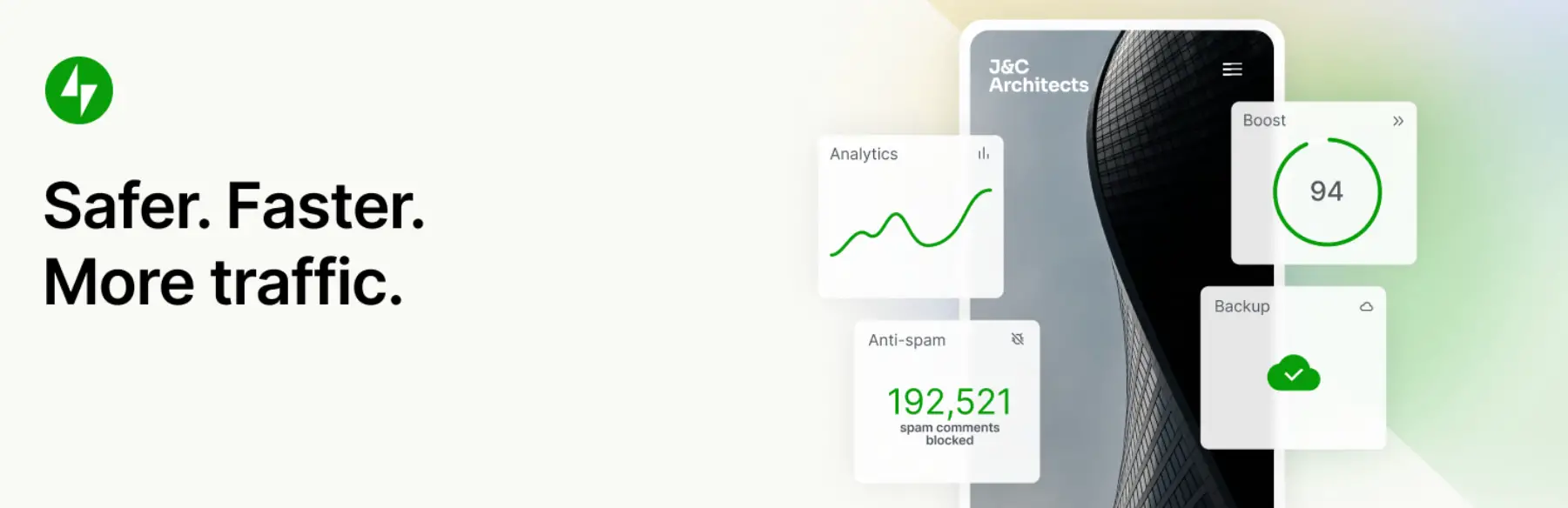
Avec un processus de restauration en un clic, il ne pourrait pas être plus facile de remettre votre site Web en état de fonctionnement. De plus, vous pouvez sauvegarder tous les fichiers de votre site ainsi que vos données de client et de commande WooCommerce.
5. Préparez vos nouvelles informations d'identification d'hébergement
La prochaine étape de la liste de contrôle de la migration du site Web consiste à préparer vos nouvelles informations d'identification d'hébergement. Vous avez peut-être déjà configuré un nouveau compte d'hébergement. Dans ce cas, vous pouvez vous familiariser à nouveau avec les outils et les paramètres, ou contacter l'équipe d'assistance si vous avez une question sur le processus de migration.
Cependant, si vous n'avez pas encore opté pour un nouveau fournisseur d'hébergement, il est maintenant temps d'examiner vos options. Heureusement, il existe des tonnes d'hébergeurs de qualité comme Bluehost qui proposent des installations WordPress gratuites :

Le choix de votre nouvel hébergeur Web à ce stade vous donnera un peu de temps avant la migration. Par conséquent, vous pouvez vous créer un nouveau compte et vous assurer qu'il n'y a pas de problèmes.
6. Désactivez la mise en cache, les pare-feu ou les plugins de redirection
Juste avant d'atteindre l'étape de migration, il est important de désactiver tous les plug-ins de mise en cache, les pare-feu ou les plug-ins de redirection actifs sur votre site. En effet, ces types d'outils peuvent causer plusieurs problèmes au cours du processus de migration.
Par exemple, un pare-feu peut limiter le nombre de requêtes que votre site Web peut recevoir. Cependant, parfois, le processus de migration génère de nombreuses demandes contenant les fichiers de site que vous migrez. Ainsi, le pare-feu peut bloquer ces requêtes et une erreur de délai d'attente peut se produire.
D'autres fois, vous pouvez rencontrer des erreurs 403 Forbidden et 500 Internal Server sans désactiver ces outils. Mais, il est important de se rappeler de réactiver ces plugins une fois que votre site Web est opérationnel avec votre nouvel hébergeur.
7. Migrez les fichiers et la base de données de votre site
La partie principale d'une liste de contrôle de migration de site Web est le moment où la migration démarre réellement. À ce stade, vous êtes prêt à migrer les fichiers et la base de données de votre site.
Pour les utilisateurs avancés, vous pouvez migrer votre site manuellement. Dans ce cas, vous devrez vous connecter à votre compte d'hébergement et accéder à votre gestionnaire de fichiers. Sinon, vous pouvez vous connecter aux fichiers de votre site via FTP.
- Tout d'abord, vous devrez trouver le répertoire racine de votre site (généralement étiqueté public_html ).
- Ensuite, vous pouvez télécharger les fichiers de site que vous avez sauvegardés à l'étape 4 de notre liste de contrôle de migration de site Web.
- Vous devrez également migrer la base de données vers votre nouveau serveur d'hébergement. Par conséquent, accédez à la section Bases de données de votre tableau de bord cPanel et sélectionnez Bases de données MySQL .
- Tout d'abord, vous devrez créer une nouvelle base de données et ajouter un nouvel utilisateur. Ensuite, téléchargez votre base de données existante à l'aide de l'onglet Importer . Il est également important de modifier votre fichier wp-config.php afin que votre site soit dirigé vers la nouvelle base de données.
Une approche plus simple consiste à utiliser un plugin de migration de site comme Duplicator. L'interface est facile à utiliser et vous aide à rester en sécurité lorsque vous déplacez vos fichiers et vos données d'un site à l'autre.
Voici un guide détaillé étape par étape sur la façon de migrer votre site à l'aide de Duplicator.
8. Faites pointer votre nom de domaine vers votre nouvel hébergeur
Le prochain sur la liste de contrôle de la migration de site Web est la gestion de domaine. Avant de savoir si la migration de votre site Web a réussi, vous devez faire pointer votre nom de domaine vers votre nouvel hébergeur.
Vous avez probablement entendu parler des enregistrements DNS (Domain Name System), mais vous ne savez peut-être pas exactement de quoi il s'agit. Essentiellement, les enregistrements DNS connectent votre nom de domaine aux serveurs qui hébergent votre site, y compris les serveurs de noms de votre hôte.
Si vous vous installez avec un hébergeur qui inclut des migrations gratuites, votre nouveau fournisseur d'hébergement mettra probablement à jour automatiquement les serveurs de noms. Donc, vous n'aurez rien à faire à ce stade.
Cependant, si vous migrez votre site manuellement, vous avez peut-être utilisé un bureau d'enregistrement de domaine pour votre nom de domaine. Si tel est le cas, vous devrez vous connecter à ce compte pour mettre à jour vos paramètres DNS.
9. Testez votre certificat SSL
Nous avons inclus de nombreux tests dans notre liste de contrôle de migration de site Web pour vous aider à déterminer si le processus s'est déroulé comme prévu. Tout d'abord, vous devrez tester votre certificat SSL.
La meilleure façon de le faire est de charger votre site dans une fenêtre de navigation privée. Si vous voyez une icône de cadenas à côté de l'URL de votre site, vous savez que le certificat SSL fonctionne :

Cependant, si un avertissement de sécurité s'affiche, vous devrez vérifier que vous avez configuré un certificat SSL via votre hébergeur. Par conséquent, vous devrez peut-être contacter l'équipe de support client.
10. Testez la fonctionnalité de votre site Web (et la fonctionnalité backend) ️
Ensuite, il est très important de tester les fonctionnalités de votre site Web pour vous assurer qu'il n'y a pas de problèmes d'UX ou d'interface utilisateur (UI). Pour commencer, il est préférable de visiter l'interface de votre site dans un nouvel onglet. Tout ce que vous avez à faire est d'interagir avec vos pages comme le ferait un client.

Ainsi, si vous avez des formulaires sur votre site, vous pouvez remplir les champs et soumettre le formulaire. Vous pouvez également tester votre fonctionnalité frontale en laissant des commentaires dans vos articles de blog, en cliquant sur des liens ou en ajoutant des produits au panier.
Cependant, il est important de ne pas oublier la fonctionnalité backend de votre site. Par conséquent, vous pouvez bien fouiller dans votre panneau d'administration WordPress.
Vous pouvez vérifier si vos plugins sont activés avec les paramètres corrects. De plus, vous pouvez vous assurer que les utilisateurs ont toujours accès au tableau de bord. De plus, c'est une bonne idée de confirmer que tous vos outils automatisés fonctionnent correctement.
Par exemple, si vous avez un fournisseur de marketing par e-mail synchronisé avec votre formulaire d'abonnement, vous pouvez vous assurer qu'il capture les adresses e-mail. Vous pouvez également effectuer une nouvelle sauvegarde et vérifier que le plugin enregistre des copies de votre site.
11. Exécutez un test de vitesse de page ️
L'un des derniers tests à effectuer après la migration de votre site Web est un test de vitesse de page. De cette façon, vous pouvez détecter tout problème avec votre nouveau serveur.
Tout ce que vous avez à faire est d'ouvrir votre outil de test de vitesse préféré pour commencer. WebPageTest ou Pingdom font d'excellentes options :

Une fois le test terminé, vous pourrez accéder à un rapport détaillé sur les performances de votre site. Si vous êtes passé à un hébergeur plus rapide, vous devriez recevoir un score élevé. Si ce n'est pas le cas, il peut être utile de contacter l'équipe de support client pour les alerter d'un problème potentiel.
12. Assurez-vous que votre site peut être indexé ️
Alors que vous approchez de la fin de notre liste de contrôle de migration de site Web, il est temps de vous assurer que votre site Web peut être indexé. Sinon, vos pages n'apparaîtront pas dans la page de résultats du moteur de recherche.
Pour ce faire, le moyen le plus simple consiste à vous connecter à votre compte Google Search Console (ou à créer un compte si vous n'en avez pas déjà un). Ensuite, vous pouvez utiliser l'outil d'inspection d'URL pour vérifier chacune de vos pages.
13. Fermez votre ancien compte d'hébergement
Une fois que vous avez effectué toutes les vérifications majeures après la migration de votre site Web, vous saurez si le processus a réussi. Donc, si vous êtes satisfait de l'état de votre nouveau site, vous pouvez continuer et fermer votre ancien compte d'hébergement (sauf si vous avez d'autres domaines ou comptes de messagerie enregistrés auprès du fournisseur).
Étapes supplémentaires si vous avez changé de nom de domaine :
À ce stade, vous avez peut-être terminé avec notre liste de contrôle de migration de site Web. Cependant, si vous êtes passé à un nouveau domaine au cours du processus, il est conseillé de suivre cinq étapes supplémentaires.
14. Effectuez une recherche et un remplacement sur votre base de données
Si vous êtes passé manuellement à un nouveau domaine, vous devrez faire plus que déplacer les fichiers et la base de données de votre site Web. En effet, il y aura des références à votre ancien nom de domaine dans la base de données. Par conséquent, il est judicieux d'effectuer une fonction de recherche et de remplacement.
Au cours de ce processus, vous êtes en mesure d'identifier chaque instance de votre ancien domaine et de le remplacer par le nouveau. Bien sûr, vous pouvez le faire manuellement. Cependant, il peut être facile de faire une erreur.
Donc, à la place, vous préférerez peut-être utiliser un plugin comme Better Search Replace :
La fonctionnalité de recherche et de remplacement de cet outil est basée sur un script de base de données de remplacement de recherche open source. Mais, il a été modifié pour assurer une compatibilité fluide avec les fonctions de base de données natives de WordPress.
15. Configurer des redirections 301
Si vous êtes passé à un nouveau nom de domaine, il est également important de mettre en place des redirections 301 suite à la migration de votre site Web. Ainsi, lorsque les clients visiteront votre ancienne URL, ils seront automatiquement redirigés vers votre nouveau site Web.
Il existe de nombreuses façons de configurer des redirections 301 pour votre site. Par exemple, certains plugins SEO permettent cette fonctionnalité. Mais, la méthode la plus solide consiste à utiliser un plugin dédié comme Redirection . De plus, si vous êtes un utilisateur expérimenté de WordPress, vous pouvez également configurer des redirections 301 en modifiant votre fichier .htaccess .
16. Testez vos redirections
Après avoir configuré les redirections 301, il est essentiel de tester leur bon fonctionnement. S'ils ne fonctionnent pas correctement, la requête adressée à votre site renverra une erreur 404 :

Bien que vous puissiez créer une page 404 personnalisée pour sauver l'UX, les erreurs 404 peuvent affecter le classement de recherche de votre site. Par conséquent, il est important de configurer correctement vos redirections 301 pour informer les visiteurs (et les moteurs de recherche) que votre site a été définitivement déplacé vers un nouvel emplacement.
17. Mettre à jour les informations du serveur de noms et les paramètres DNS ️
Comme indiqué, si votre nouvel hébergeur gère la migration de votre site Web, il mettra probablement à jour vos paramètres DNS automatiquement. Mais, si vous migrez votre site manuellement (et que vous passez à un nouveau domaine), vous devrez le faire vous-même.
Le processus est un peu différent selon votre registraire de domaine. Mais avant de commencer, vous devez savoir quels enregistrements de serveur de noms utiliser.
Vous pouvez généralement le savoir auprès de votre nouvel hébergeur. Mais pour vous donner une idée, si vous utilisez Bluehost comme nouvel hôte Web, vos serveurs de noms pourraient ressembler à ceci : ns1.bluehost.com ou ns2.bluehost.com . Bien que certains hébergeurs utilisent des adresses IP à la place.
Ensuite, vous pouvez généralement modifier les informations de votre serveur de noms et les paramètres DNS en vous connectant à votre compte d'hébergement ou à votre compte d'enregistrement de domaine. Par exemple, si vous utilisez Domain.com, vous pouvez le faire en cliquant sur le lien DNS & Nameservers dans la barre latérale.
18. Explorez votre site pour repérer les problèmes
La dernière étape de notre liste de contrôle de migration de site Web consiste à explorer votre site Web pour identifier les problèmes que la migration a pu causer. Cela peut inclure des liens rompus, des chaînes de redirection et des URL en double.
Pour commencer, vous pouvez trouver un outil d'exploration de site Web gratuit comme Screaming Frog ou Ahrefs, la norme de l'industrie. Cependant, celui-ci est une solution payante.
Ces outils vont non seulement explorer et auditer votre site pour les problèmes de référencement, mais vous pouvez également exporter les erreurs et les URL source si vous engagez un développeur pour résoudre ces problèmes pour vous.
Votre liste de contrôle de migration de site Web est terminée
La migration de votre site Web peut être un processus stressant. De plus, il y a une tonne de marge d'erreur. C'est pourquoi il est judicieux de suivre une liste de contrôle de migration de site Web pour éviter les problèmes courants et assurer une migration réussie.
Par exemple, vous pouvez effectuer une nouvelle sauvegarde de votre site et désactiver les plugins de mise en cache et les pare-feu. Il est également important de tester votre certificat SSL, les fonctionnalités et les performances de votre site Web. De plus, si vous êtes passé à un nouveau domaine, vous devrez configurer des redirections 301 et mettre à jour vos paramètres DNS.
Avez-vous des questions sur notre liste de contrôle de migration de site Web ? Faites-nous savoir dans la section commentaires ci-dessous!
